
Ar netyčia nusišypsojote Pandoroje? Kvėpuokite, galite lengvai atšaukti „Pandora“ nykščius, kad galėtumėte toliau girdėti tą dainą ateityje.
Negalime parodyti, kaip tuoj pat atkurti šį takelį, kad galėtumėte klausytis mėgstamiausio, bet šis trumpas vadovas parodys, kaip atsiimti Pandoros nykščius, kai netyčia pasakysite paslaugai, kurios nenorite klausytis į tą dainą ir kad jums nepatinka.
Kai nusišypsote dainą Pandoroje, jūs nurodote, kad paslauga dabar praleidžiama ir kad jums nepatinka. Tai turės įtakos jūsų stotyje grojamoms dainoms. Po to, kai nykščiatės žemyn daina, ji neturėtų vėl žaisti stotyje. Štai kodėl galite atsisakyti nykščių. Jei norite trumpam sustabdyti girdimą dainą, galite spustelėti „Aš pavargau nuo šio takelio“.
Jums nereikia „Pandora One“, kad tai veiktų. Jei norite pakeisti „Pandora“ nykščius, galite tai padaryti programoje arba žiniatinklyje. Jūs galite atšaukti Pandoros nykščius iš karto po to, kai paliesite nykščius žemyn, arba ilgai po to, jei muzikinis skonis pasikeis ir norite nustatyti stotį.

Greitai nuvilkite Pandoros nykščių atsitiktinius atsitikimus.
Jei atsitiktinai paspaudžiate nykščius į takelį, galite greitai nuvilkti atgal į tą dainą žiniatinklyje arba programoje, kad pamatytumėte nykščius. Bakstelėkite nykščius žemyn, jei norite atšaukti šį pasirinkimą, arba bakstelėkite nykščius, jei jums patinka trasa. Jei reikia atlikti šį pakeitimą senesnėje dainoje, reikės eiti į stoties parinktis žiniatinklyje arba programoje.
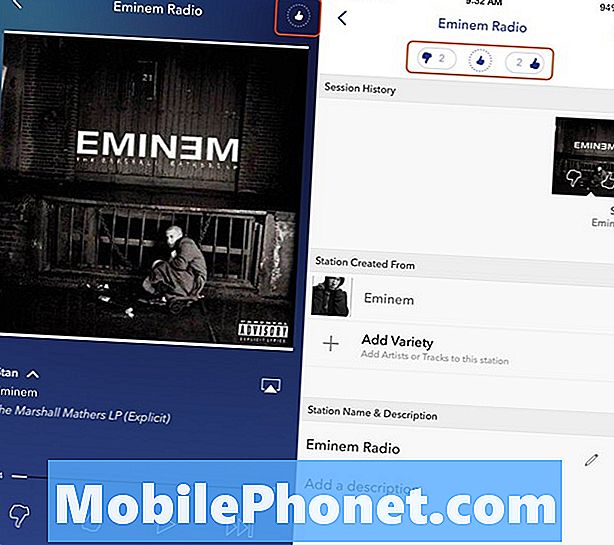
Bakstelėkite, jei norite peržiūrėti savo Pandoros nykščio istoriją programoje.
„Pandora“ programoje galite bakstelėti viršutiniame dešiniajame viršutiniame piktogramos kampe. Tai parodys jums stoties duomenis, kad galėtumėte matyti savo nykščius ir nykščius.
Šiame ekrane pamatysite „thumbs down“ sąrašą ir „thumbs up“ parinktis programos viršuje. Bakstelėkite piktogramą nykščiu žemyn, kad pamatytumėte tos stotelės nykščio istoriją. Tai galite pamatyti aukščiau esančioje nuotraukoje. Jei norite pamatyti tą istoriją ir atlikti bet kokius pataisymus, galite bakstelėti pasirinkimą.
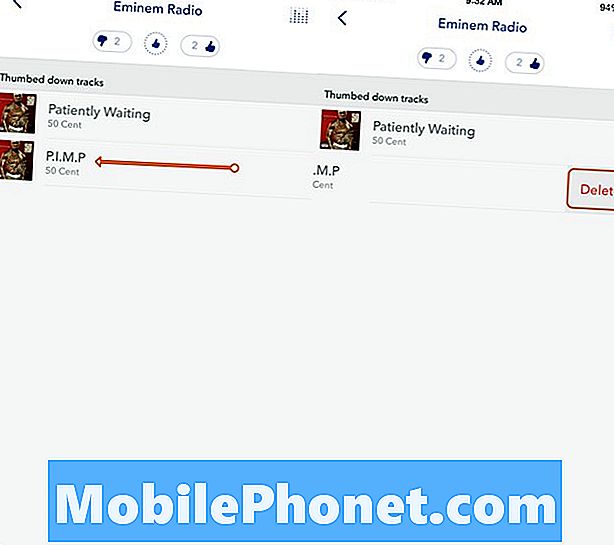
Ištrinkite „Pandora“ nykščius, kuriuos atsitiktinai padarėte.
Kitame ekrane pamatysite „Pandora“ stotyje pasirinktus nykščius. Bakstelėkite ant pavadinimo, kad pamatytumėte informaciją apie tą pavadinimą ir parinktį, kad būtų suteikta jam pirštu. Jei jums patinka takelis, tai gali būti jūsų geriausias variantas, bet taip pat galite tiesiog ištrinti „Pandora“ nykščius.
Jei įstumsite dainos pavadinimą į dešinę į kairę, pamatysite ištrinimo parinktį. Bakstelėkite ištrinti, kad pašalintumėte „Pandora“ nykščius ir leiskite dainai grįžti į savo stotį.
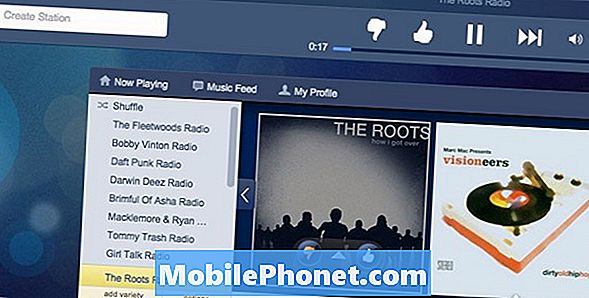
Pasirinkite stoties parinktis, kad pamatytumėte Pandoros nykščio istoriją.
Tai yra bendra praktika „iPhone“ ir „Android“. Jei naudojate internetą, turite prisijungti prie „Pandora“. Jei tiesiog nuspaudžiate nykščius, galite grįžti atgal į albumo viršelį ir bakstelėkite nykščius iki nykščių arba nykščių žemyn, kad panaikintumėte Pandoros nykščius.
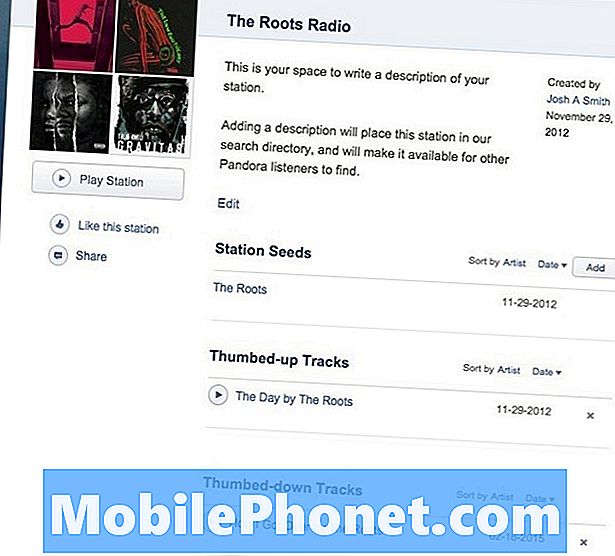
Spustelėkite x, kad ištrintumėte Pandoros nykščius.
Jei norite matyti istoriją, spustelėkite ant stoties ir tada parinkčių. Dabar pamatysite Pandoros nykščių žemyn įrašų sąrašą. Jei norite atšaukti Pandoros nykščius žemyn, galite spustelėti šalia kelio esančią X. Ištrindami „Pandora“ nykščius, jis bus ištrintas tik toje stotyje, todėl jums gali tekti pakartoti, jei nuspaudėte miniatiūras į tą patį takelį panašioje stotyje.
Tai viskas, ką jums reikia padaryti, jei norite atšaukti Pandoros nykščius. Taip pat galite pasirinkti, kad būsiu pavargęs nuo to, kad klausysiu šio takelio, kad galėtum pertraukos, sakydamas, kad jums nepatinka ši daina.


